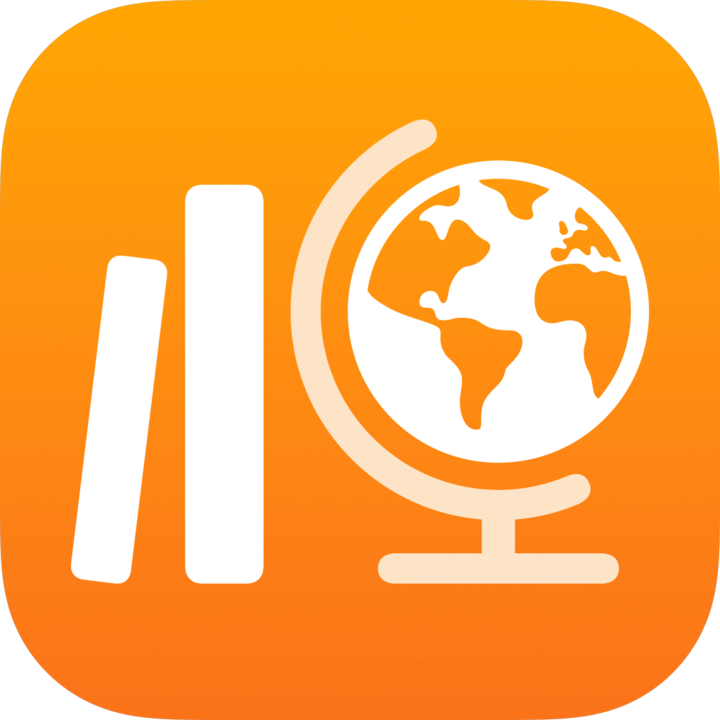
Importer des devoirs et des évaluations dans Pour l’école
Utilisez un fichier Common Cartridge (CC 1.0 à 1.3) pour créer un devoir ou une évaluation.
Importer un devoir
Dans l’app Pour l’école
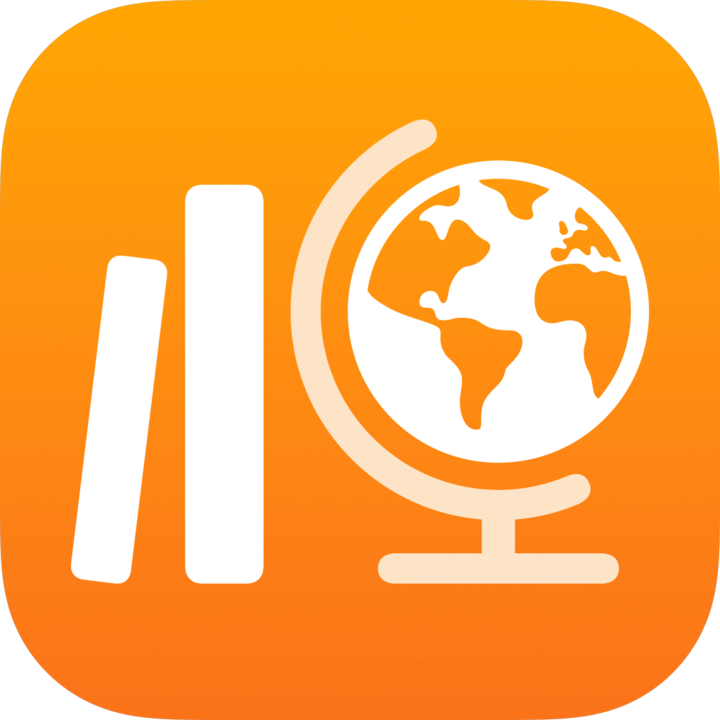 , touchez Activité récente, Devoirs ou une classe dans la barre latérale, puis touchez
, touchez Activité récente, Devoirs ou une classe dans la barre latérale, puis touchez 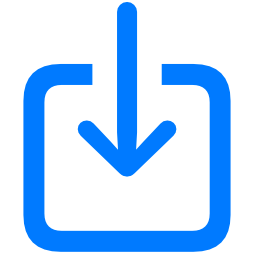 dans l’angle supérieur droit.
dans l’angle supérieur droit.Recherchez un fichier ou accédez à celui‑ci, puis touchez‑le pour importer le contenu.
Vous pouvez importer du contenu à partir d’un fichier Common Cartridge (CC 1.0 à 1.3). Consultez Common Cartridge.
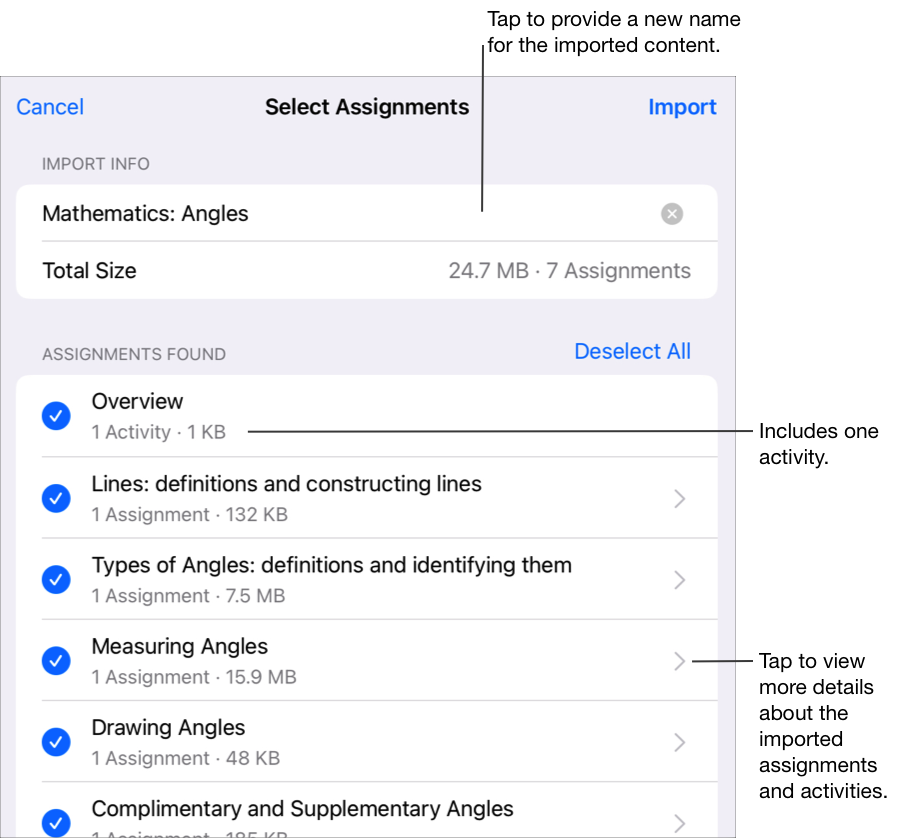
Pour renommer les informations importées, touchez leur intitulé, puis saisissez un nouveau nom.
Touchez les contenus que vous souhaitez importer comme nouveaux devoirs et nouvelles activités pour les sélectionner, puis touchez Importer.
Pour l’école importe votre contenu et affiche les nouveaux devoirs lorsque vous filtrez les vues avec le critère Importé. Si vous souhaitez arrêter l’importation des devoirs avant que l’importation ne soit terminée, touchez Annuler l’importation dans la vue Importations.
Remarque : Les élèves et les enseignants associés ne verront pas les devoirs importés tant que vous n’aurez pas copié les devoirs et n’y aurez pas ajouté des destinataires avant de les publier.
Importer une évaluation
Dans l’app Pour l’école
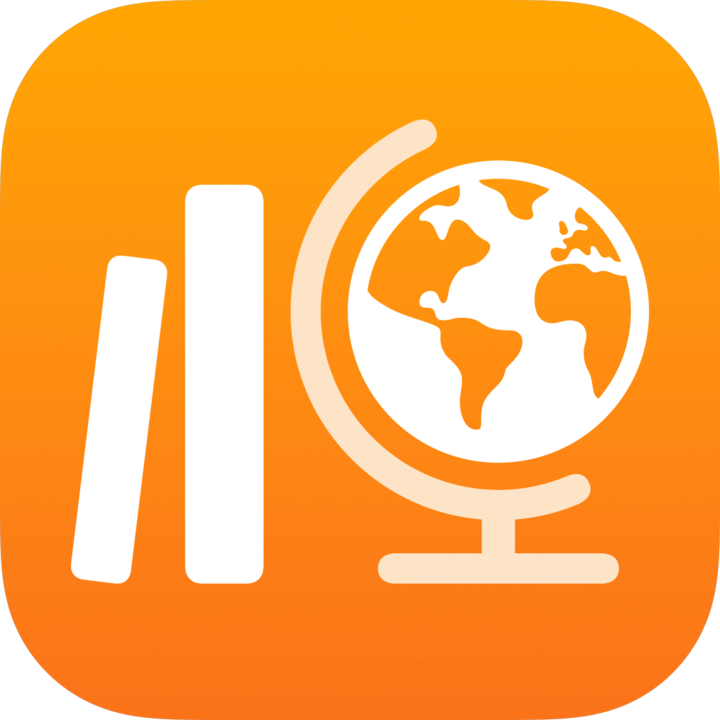 , touchez Activité récente, Évaluations ou une classe dans la barre latérale, puis touchez
, touchez Activité récente, Évaluations ou une classe dans la barre latérale, puis touchez 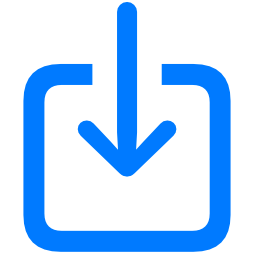 dans l’angle supérieur droit.
dans l’angle supérieur droit.Recherchez un fichier ou accédez à celui‑ci, puis touchez‑le pour importer le contenu.
Vous pouvez importer du contenu à partir d’un fichier Common Cartridge (CC 1.0 à 1.3). Consultez Common Cartridge.
Touchez Activité récente, puis ouvrez le brouillon d’évaluation.
Servez‑vous des outils d’annotation pour ajouter des notes ou informations supplémentaires, puis touchez Assigner.
Modifier les détails de l’évaluation : ajoutez, supprimez et modifiez les destinataires, le titre, les consignes, la date de distribution, la date d’échéance et les options.
Remarque :
La taille des fichiers d’évaluation ne doit pas être supérieure à 20 mégaoctets (Mo).
Si vous touchez Accepter lorsque quelqu’un partage une évaluation avec vous à l’aide d’AirDrop, Pour l’école importe automatiquement le contenu de cette évaluation en tant que nouveau brouillon d’évaluation.
Les élèves et les enseignants associés ne verront pas les évaluations importées tant que vous ne les aurez pas envoyées après y avoir ajouté un titre et des destinataires.